Pro.Co.Id – Siluet merupakan efek yang dihasilkan fotografi karena adanya perbedaan yang signifikan antara pantulan cahaya objek utama bagian depan dan background. Untuk menghasilkan siluet, cahaya dari belakang objek harus sangat terang lalu ditangkap dengan mengukur lunimitas cahaya background. Siluet juga dapat dihasilkan dengan cara menghalangi pantulan cahaya objek utama secara selektif.
Nah berbicara tentang siluet, kali ini kita akan membahas tentang cara membuat foto siluet baik itu dengan menggunakan photoshop ataupun menggunakan software di Android:
Contents
show
Cara Membuat Foto Siluet dengan Photoshop
- Buka dahulu photoshop, selanjutnya buat dokumen baru di photoshop tersebut dengan rincian seperti ini:
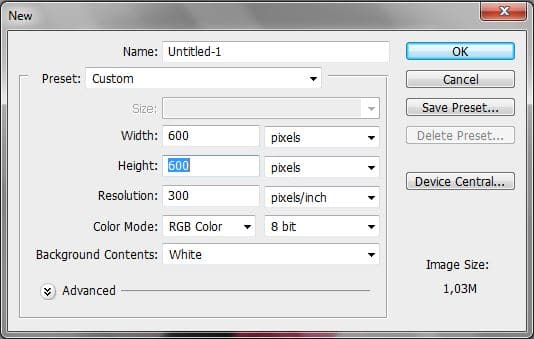
- Selanjutnya buka foto yang akan di buat siluet.

- Pastikan layer foto aktif, lalu tekan Ctrl + Shift + L, ini berfungsi agar objek lebih gelap dan background lebih terang.

- Selanjutnya gunakan Quick selection Rool (W) untuk mengambil objek yang akan dijadikan siluet.
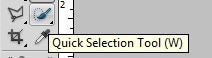

- Jika sudah, tekan Ctrl + J, fungsinya agar objek yang diambil menjadi layer baru. Hilangkan icon mata pada layer foto.
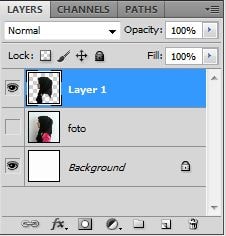

- Lakukan double click pada layer 1 untuk memunculkan jendela layer effect, lalu pilih Color Overlay dan kemudian ganti warnanya menjadi hitam, lalu klik OK. Maka warnanya akan menjadi hitam semua.
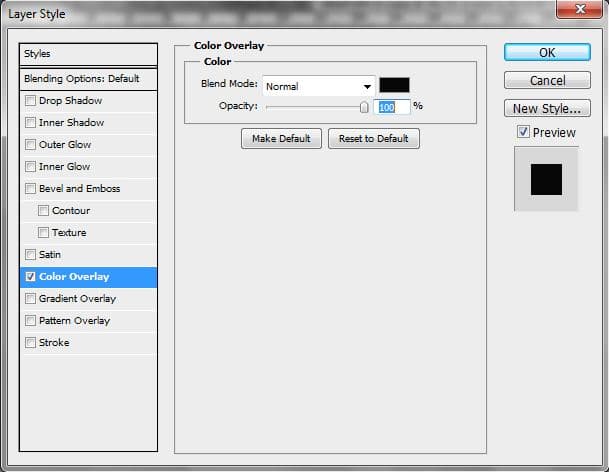

- Untuk merapihkan bagian pinggir foto, anda dapat menggunakan Pollygonal Lasso Tool (L) dan Eraser Tool (E), dan edit bentuk sesuai keinginan anda. Selesai deh….

Cara membuat Foto Siluet Dengan Aplikasi PicSay
- Pertama buka dahulu aplikasi picsay di android anda, selanjutnya buat foto putih untuk dijadikan background.
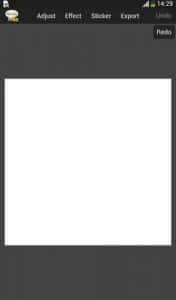
- Kemudian tab Effect, kemudian Insert Picture dan pilih foto yang akan anda buat siluet.
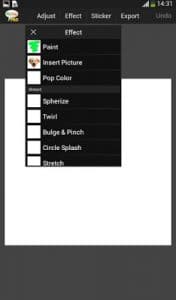
- Jika foto telah ada, lalu tab icon penghapus dan hapus background foto hingga objek yang akan di jadikan siluet.
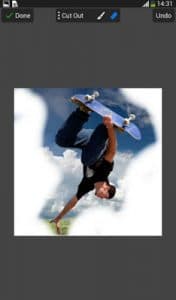
- Apabila dirasa telah rapi maka tab Done, lalu save hasil foto yang telah dihapus backgroundnya dengan cara tab Done kemudian tab Yes. Jika sudah, Selanjutnya tab Undo.
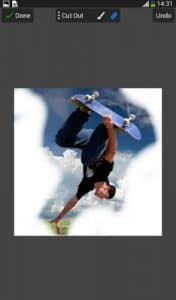
- Masukkan kembali yang tadi dengan cara tab Effect > Insert Picture.
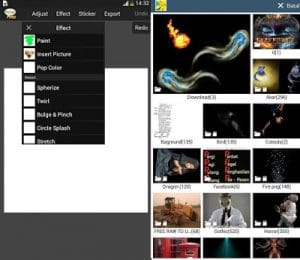
- Jika sudah, tab Cut Out > Effect > Black & White.
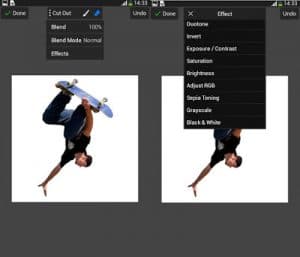
- Tarik hingga mentok ke kanan, lalu tab Done > Save, jadi deh…

Cara membuat Foto Siluet Dengan Aplikasi Picsart
- Pertama buka dahulu aplikasi picart di android anda, kemudian tab Draw.
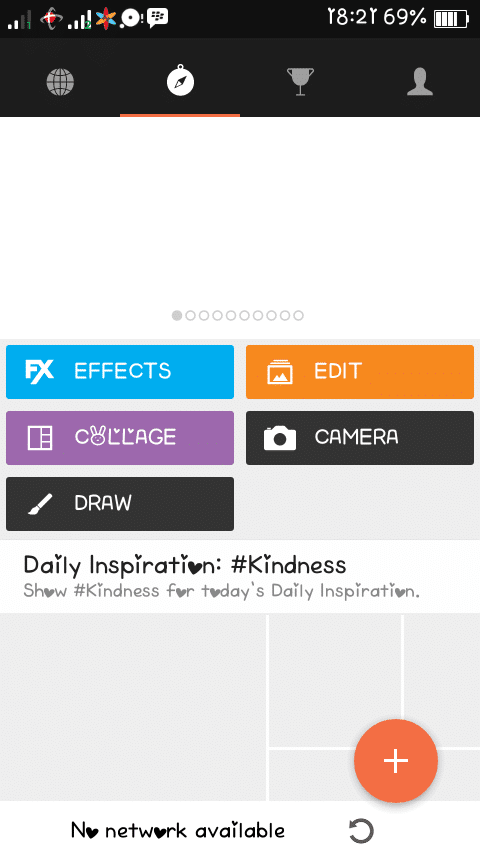
- Selanjutnya telah itu akan muncul tampilan maka tab Blank. Jika sudah, kemudian atur ukuran kanvas menjadi 1536 x 1536.
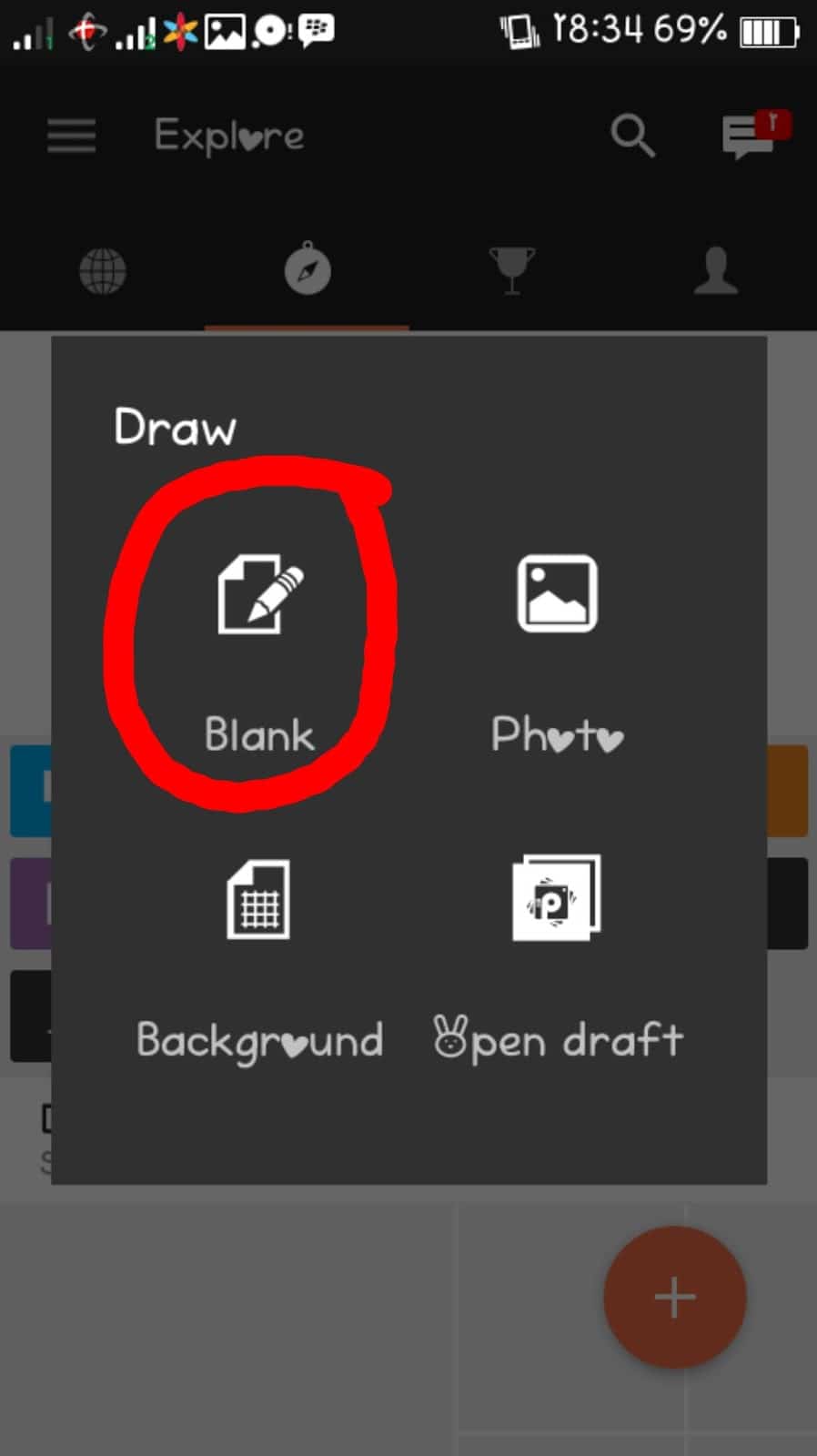
- Setelah itu akan muncul tampilan Seperti ini. Tambahkan foto yang akan dibuat siluet dengan tab ikon foto yang dilingkari. Selanjutnya atur ukuran foto tersebut.
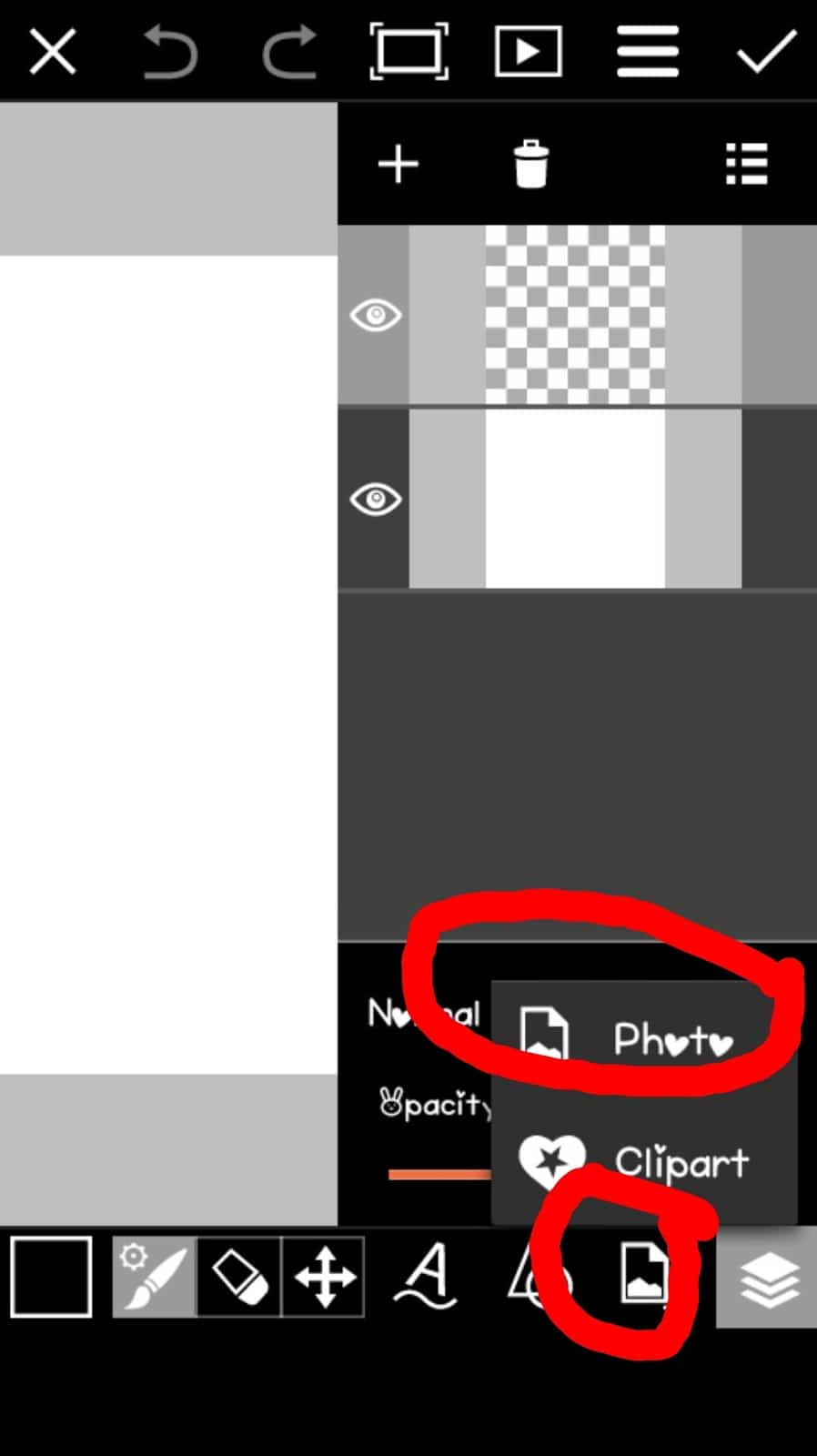
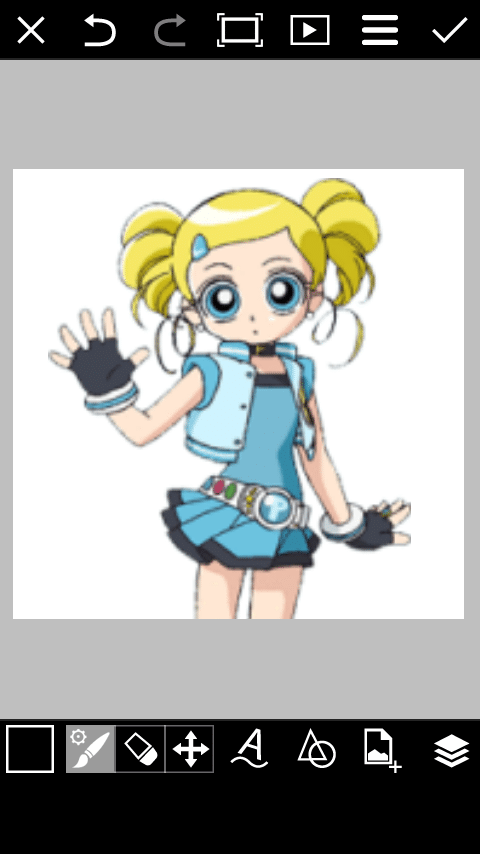
- Selanjutnya hapus bagian yang tidak penting menurut anda, nah kali ini kita akan menghapus bagian yang telah dilingkari, untuk mempermudah menghapus anda bisa men-zoom gambar tersebut agar lebih rapi.
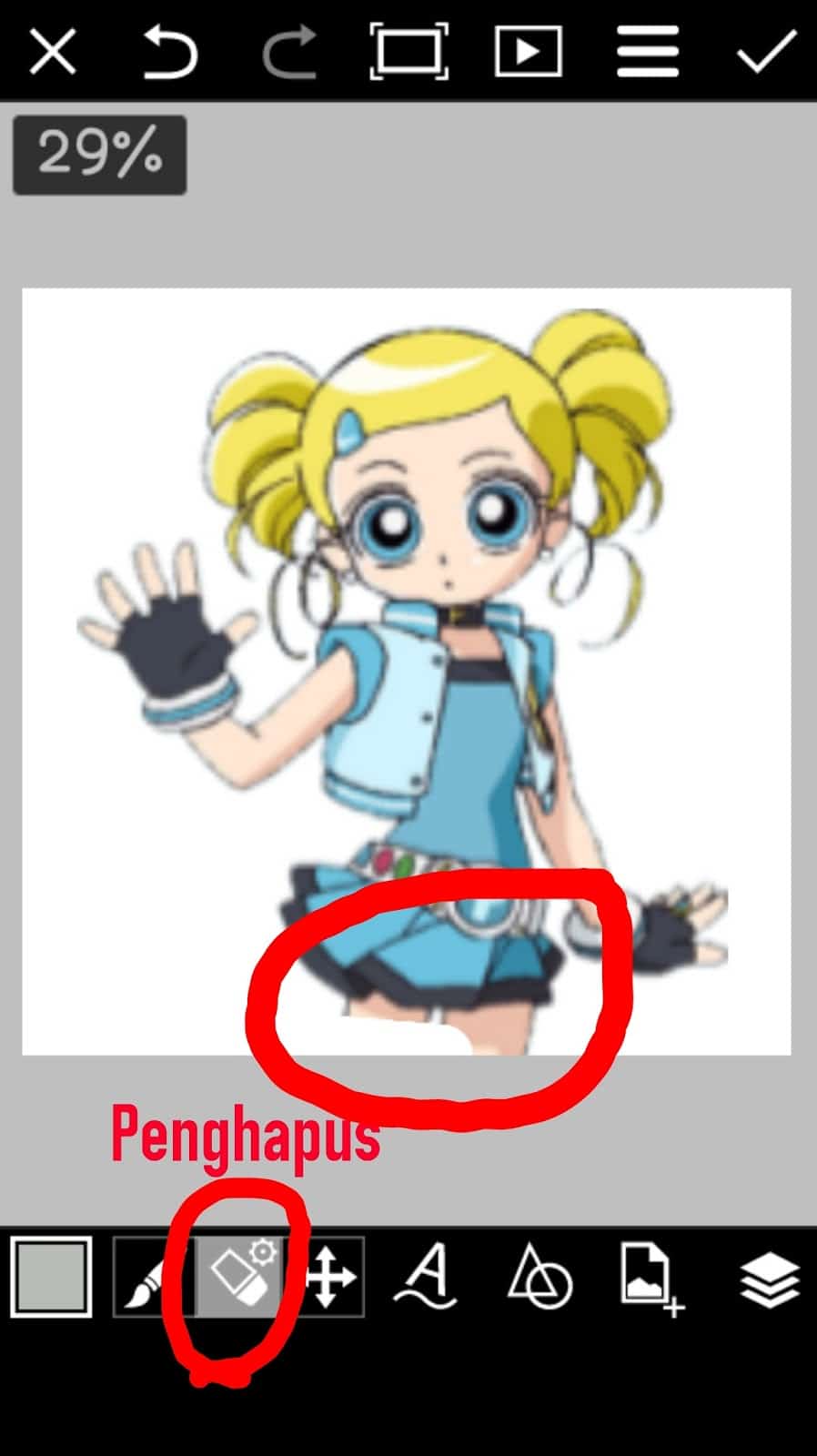

- Jika sudah selesai menghapus, klik tanda + maka akan ada tampilan opsi dan pilihlah Empty Layer. Maka akan muncul lembar kerja baru, dan anda dapat menambahkan warna.
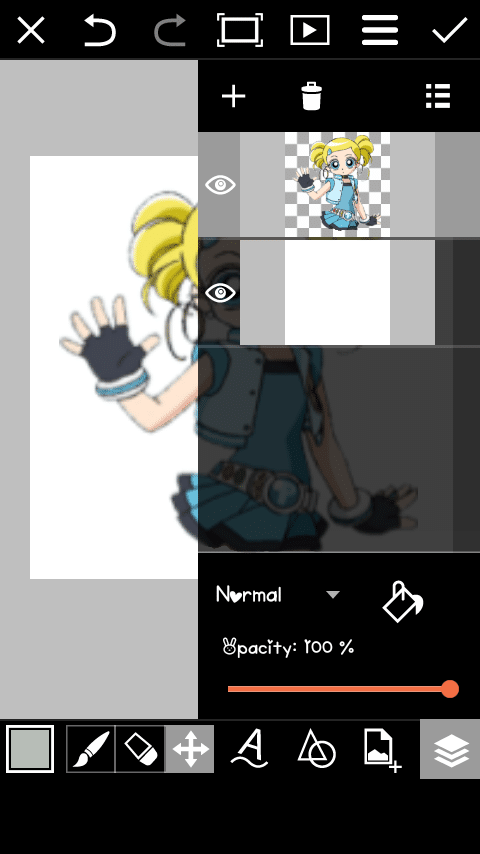
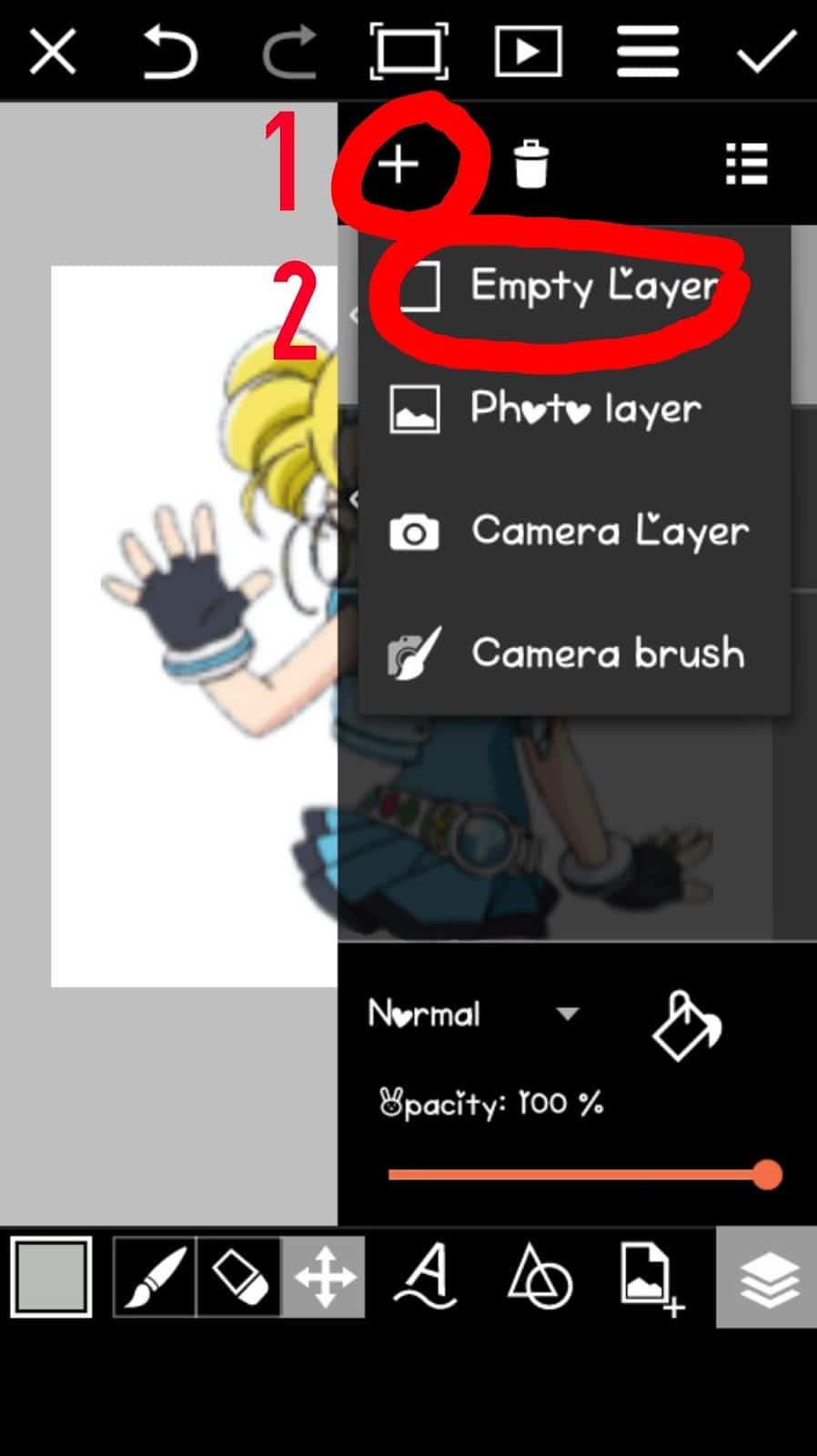
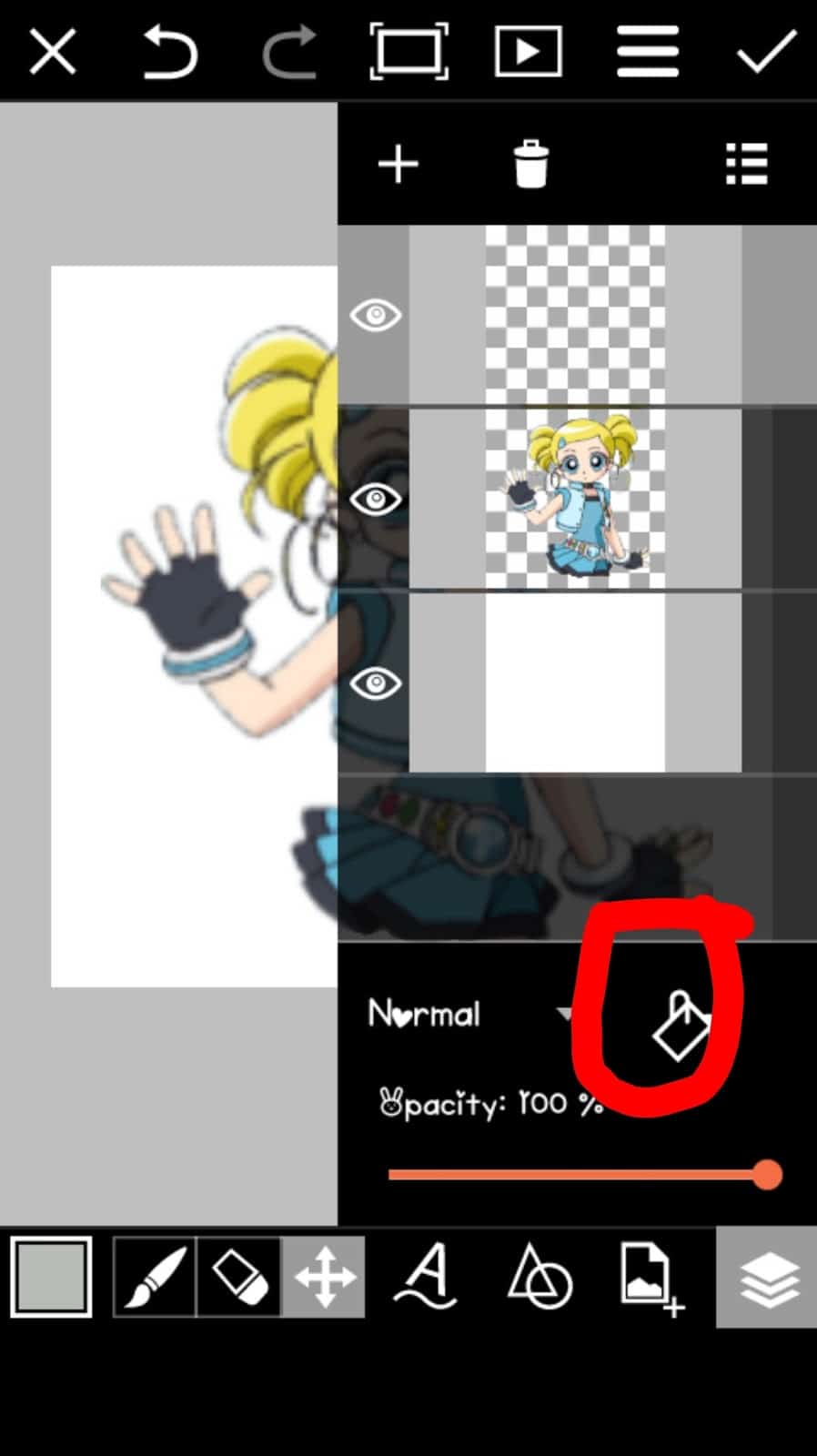
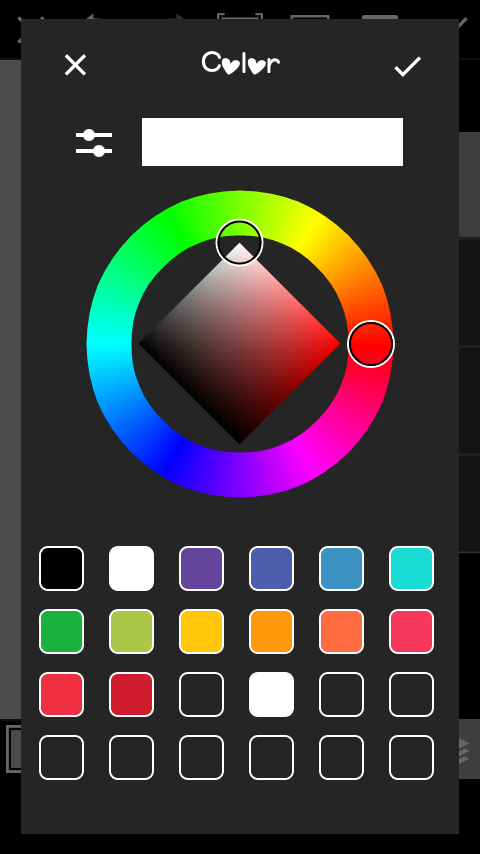
- Setelah background telah diberi backgroun hitam, urutkan posisinya yaitu layer putih > Objek > layer hitam. Jika sudah benar posisinya, letakkan kursor pada layer putih. Pilih opsi layout yang ada disebelah ikon cat dan pilih XOR. Selanjutnya pilih ikon garis tiga yang ada dibawah ikon centang, maka akan muncul opsi dan pilih opsi Merge. Selesai deh…..
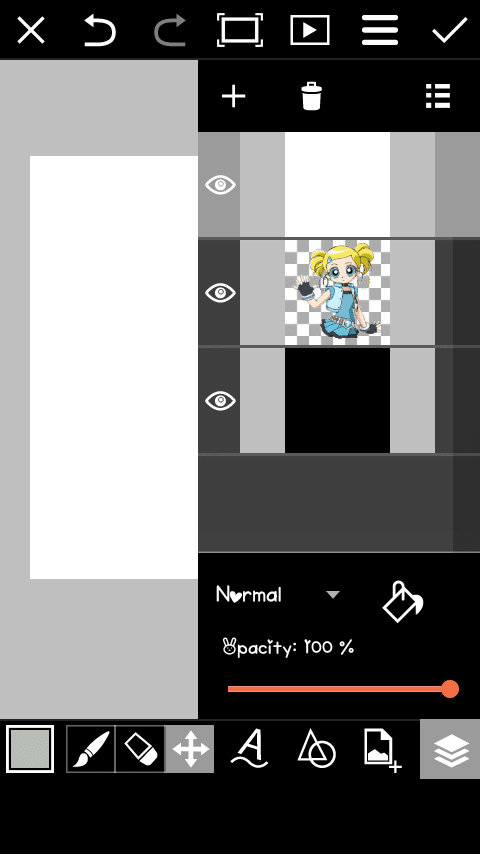
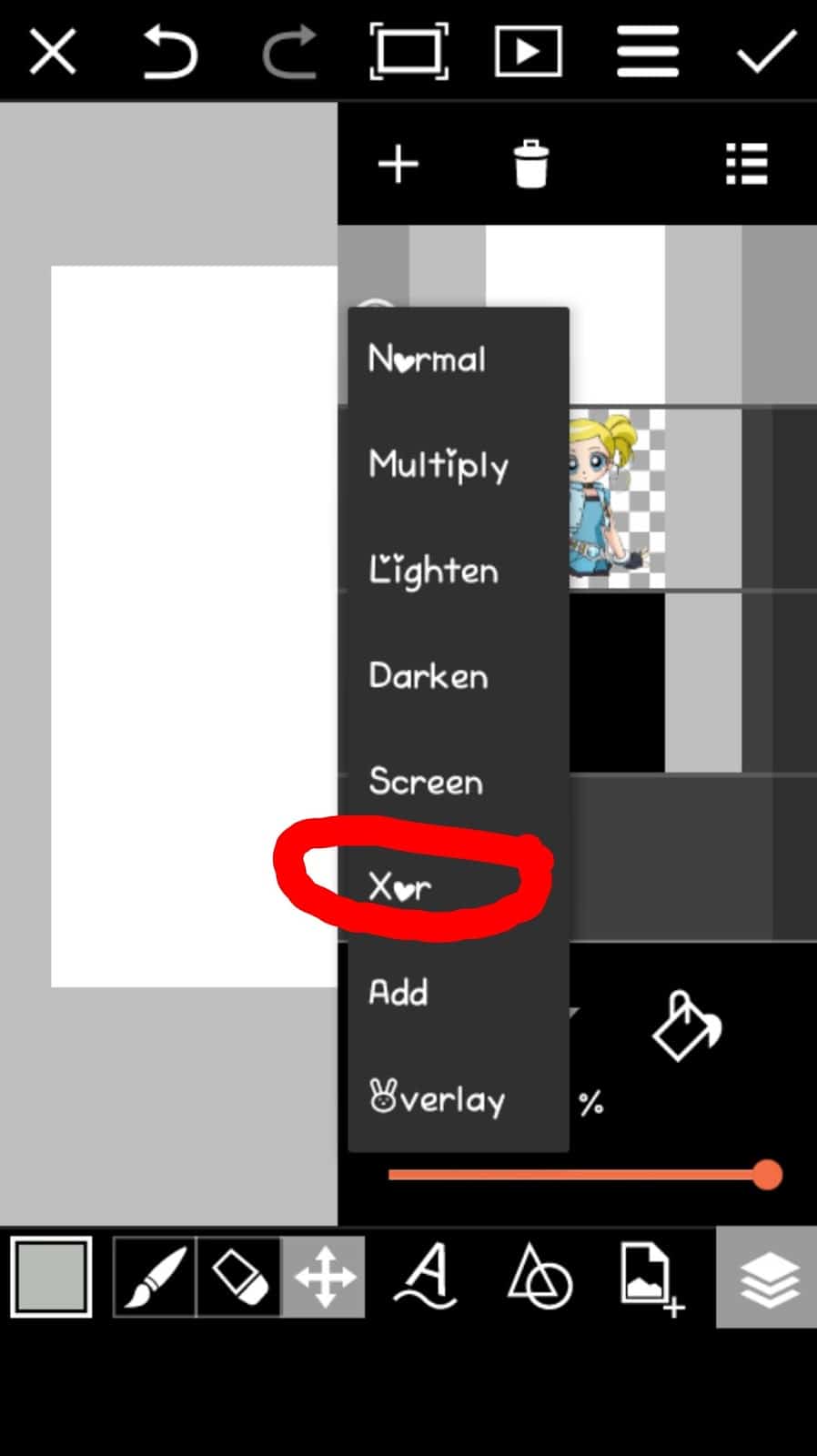
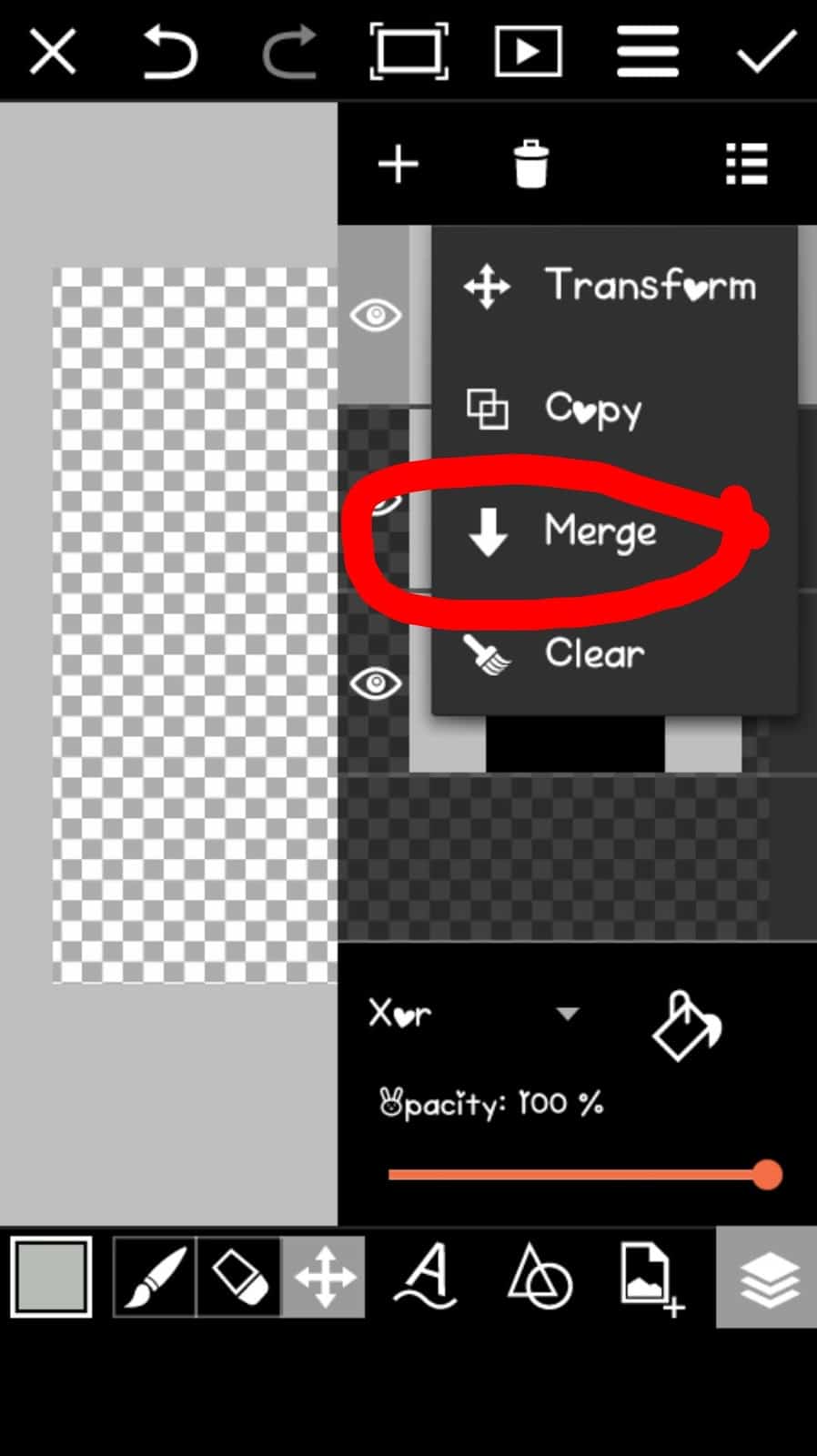
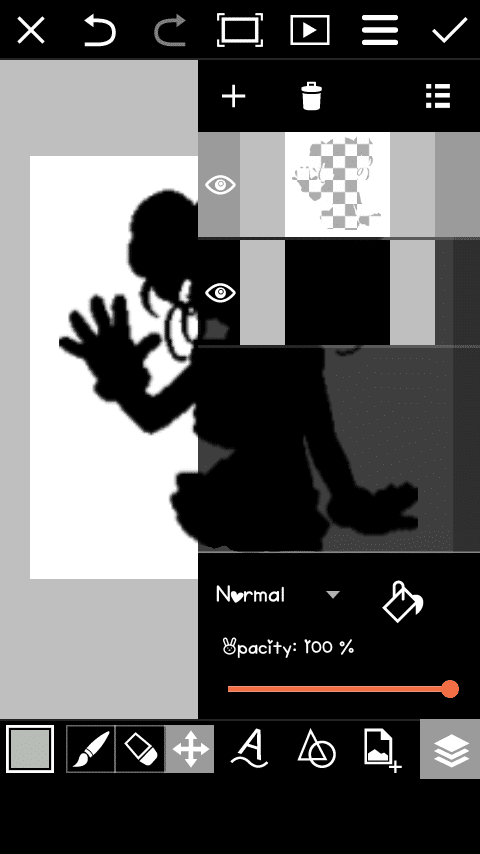
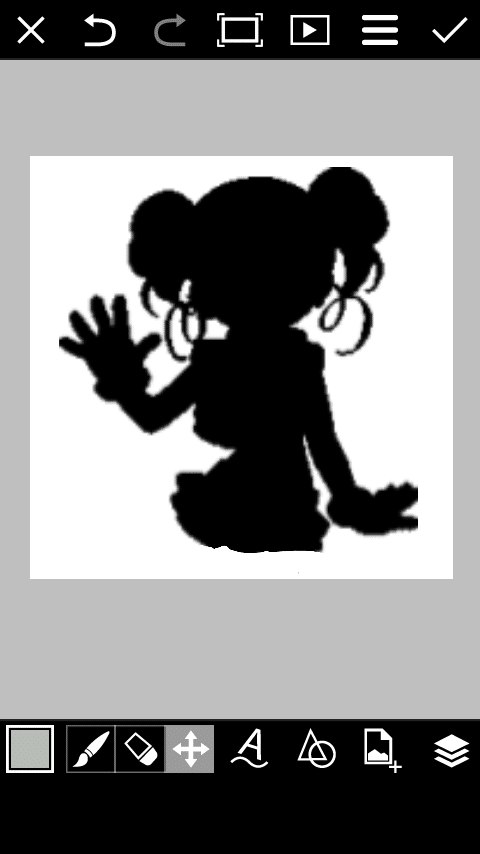
Demikian informasi tentang”3 Cara Mudah Membuat Foto Siluet Dengan Photoshop, PicSay, dan Picsart“, semoga bermanfaat.